Jak obnovit poškozené soubory JPG
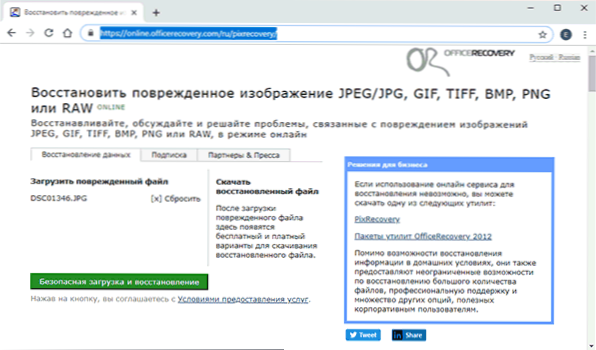
- 2052
- 163
- Mgr. Rainhard Jánský
Po obnovení fotografie z flash disk nebo paměťové karty a někdy při jednoduchém kopírování souborů JPG mohou být poškozeny. Obvykle to vypadá jako zpráva, že formát tohoto souboru není podporován, „prostředek k prohlížení fotografií Windows tento obrázek neotevře, protože soubor je poškozen“, „Soubor není obrázek“ a taková chyba v různých Programy prohlížení fotografií a také artefakty na obrázku. V některých případech je možné obnovit poškozené soubory JPG.
V této instrukci, podrobně o dostupných metodách, obnovení poškozených fotek a obrázků JPG souborů online i používání programů Windows, z nichž dva jsou zdarma. Může to být také užitečné: nejlepší programy pro obnovu dat zdarma.
Obnovení JPG Photo Online
Jediná dokonale pracující online služba pro obnovení poškozených souborů JPG a dalších typů obrázků, které se mi podařilo najít - PixRecovery na webu OfficeErecovery.Com
Problém s touto službou je příliš placený (na vrcholu obnovené fotografie budou uloženy obrovské vodoznaky), ale má také plus: umožňuje vám rychle, bez instalace programů třetí strany, vyhodnotit, kolik je možné obnovit Tento JPG (i když s vodoznaky, ale uvidíme, že ano - tento soubor byl obnoven).
Postup bude následující:
- Přejděte na web https: // online.Důstojník.com/ru/pixRecovery/zadejte cestu k souboru a klikněte na tlačítko „Bezpečné stahování a zotavení“.
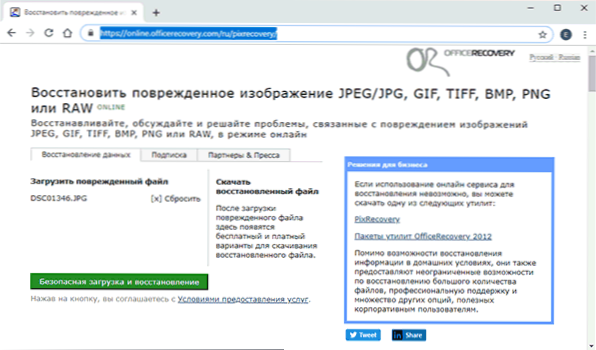
- Počkejte trochu a poté klikněte na „Získat obnovený soubor“.
- Stáhněte si výsledek regenerace zdarma pro demonstraci.
Pokud v důsledku toho dostaneme obnovený soubor s požadovaným obsahem (vodoznaky vypadají jako na fotografii níže), můžeme dojít k závěru, že soubor podléhá obnovení a můžete jej brát vážněji.
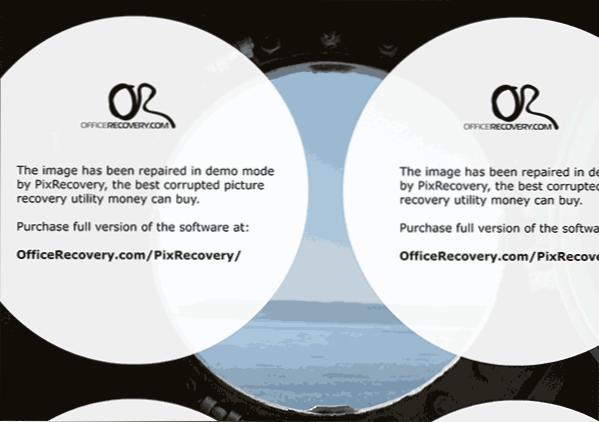
Stejná služba navíc poskytuje program PixRecovery pro obnovení JPEG v místním počítači, ale také ne zdarma, můžete si stáhnout zkušební verzi zde: http: // wwww.Důstojník.Com/pixRecovery/.
Poškozené programy obnovy souborů JPG
Bohužel, většina programů, které vám umožňují obnovit poškozené fotografie JPG a další obrázky, je placena, ale podařilo se mi najít dvě bezplatné nástroje, které pravidelně vykonávají jejich úkol, jsou první v následujícím seznamu.
Jpegfix
JPEGFIX je zcela bezplatný nástroj pro obnovení poškozených souborů JPG: nejen ty, které se neotevírají, ale také otevírají jakékoli artefakty. Obecně je použití programu následující:
- V nabídce „Hlavní“ klikněte na Načíst JPEG a uveďte cestu k poškozenému souboru.
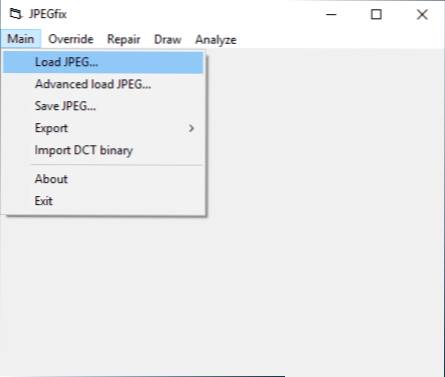
- Program se to okamžitě pokusí obnovit a pokud všechno funguje automaticky, okamžitě uvidíte svůj obnovený soubor.

- V hlavní nabídce uložte obnovený soubor JPG.
- V části nabídky opravy jsou také další produkty pro obnovení JPG, které se otevírají různými artefakty.
Oficiální stránka autora programu: https: // overquantum.Livejournal.Com/ - můžete na něm nejen stáhnout JPEGFIX, ale také si přečíst více o používání obslužného programu.
Jpegsnoop
Bezplatný program JPEGSNOOP Open Source je navržen nejen pro obnovení souborů JPG, ale také pro jiné účely. Přesto ji použijeme konkrétně k otevření a zachování fotografie, která se neotevře:
- Přejděte do nabídky Možnosti - skenovat segment a označit položku „Full IDCT“.
- V programu v nabídce souboru vyberte „Otevřít obrázek“ a uveďte cestu k poškozenému souboru JPEG.
- Pokud vidíte zprávu „Soubor nezačne se značkou JPEG“, v nabídce programu vyberte Nástroje - Vyhledávání obrázků FWD (vyhledejte další obrázek v souboru, můžete použít několikrát).

- Pokud byl obsah nalezen (zobrazený v dolní části okna programu), uložte soubor: V nabídce vyberte Nástroje - Export JPEG. Pokud v okně exportu značka „Extract All JPEGS“, pak budou všechny obrázky nalezeny v souboru uloženy (v jednom souboru JPEG může být několik).

Stránka načítání jpegsnoop - https: // github.Com/impulseadventure/jpegsnoop/vydání
Hvězdná oprava fotografie
Stellar Repair for Photo je placený, ale efektivní program pro obnovení poškozených obrázků, včetně formátu JPEG. Verze bezplatné zkušební verze k dispozici pro Windows a Mac OS umožňuje pouze prohlížet výsledky, ale ne je ukládat.
- V hlavním okně programu klikněte na tlačítko „Přidat soubor“ a do seznamu přidejte poškozené soubory.

- Stiskněte tlačítko „Oprava“ a počkejte na dokončení procesu obnovy.
- Zobrazit výsledky. Chcete -li zachovat obnovenou JPG, budete muset zakoupit a zadat licenční klíč programu.

Oficiální web Stellar Repair for Photo https: // www.Stellarinfo.Com/jpeg-repair.PHP
JPEG Recovery Pro
Recovery pro Recovery Pro ve verzi zdarma vám umožňuje obnovit a uložit obnovené soubory JPG, ale zároveň aplikuje vodoznaky na vrchol obrázku. Postup pro používání programu je následující:
- V poli nahoře označte složku s poškozenými soubory JPG. V případě potřeby označte položku „Skenovací podsložka“ (Skenované složky Investované).
- Očekáváme výsledek a vybereme fotografie, které je třeba obnovit. V poli výstupní složky uveďte složku, kde je třeba uložit obnovené fotografie a kliknout na tlačítko Obnovit.

- Při obnovení bez registrace dostaneme výsledek v plném řešení, ale s vodoznaky.
JPEG Recovery Pro si můžete stáhnout z oficiálních webových stránek https: // www.Hketech.Com/jpeg-recovery/stahování.PHP
Softhorbits Picture Doctor (Oprava JPEG)
Solitorbits Picture Doctor, možná nejlevnější program pro obnovení souboru JPG pro ruského uživatele. Postup pro použití:
- Ruský jazyk můžete povolit v programu v nabídce záchrany - jazyk.
- Stiskněte tlačítko „Přidat soubory“ a do seznamu přidejte poškozené soubory JPG (PSD jsou také podporovány).
- V poli „Životní adresář“ zadejte složku, kde byste měli uložit soubory.

- Stiskněte tlačítko „Start“. Soubory budou automaticky zpracovány a uloženy ve stanovené složce. S velkým černým obdélníkem s informacemi o nákupu programu.
Oficiální web pro načtení zkušební verze obrázku a získání licence - https: // www.Solitorbits.ru/picdoctor/
Pohodlná oprava souboru
Oprava pohodlného souboru je další bezvýznamný program pro obnovení poškozených souborů, včetně vhodných pro JPG, ukládání bez zadání produktového klíče není k dispozici. K dispozici v ruštině. Navzdory skutečnosti, že nebyla dlouhodobě aktualizována, nadále funguje správně.
- Spusťte program a vyberte soubor, který potřebujete obnovit. Klikněte na tlačítko „Analýza“ nebo „výzkum“ (druhá možnost je delší, ale častěji dává pozitivní výsledek).
- Po dokončení analýzy, pokud se vám podařilo najít grafický obsah souboru JPG, uvidíte jej na panelu před vidění v dolní části okna programu. V jednom souboru najdete více než jeden obrázek.
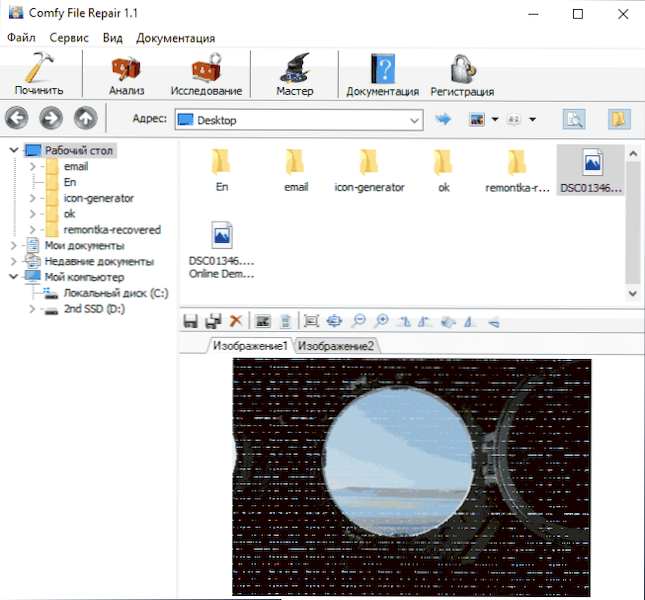
- Použijte uložení tlačítek k uložení obnoveného souboru. Bez registrace programu nebude zachování fungovat.
Doufám, že se materiál ukázal jako užitečný a umožnil vám vrátit své fotografie ve správné podobě. Bohužel to není vždy možné: někdy jsou soubory vážně poškozeny a jejich obnova je nemožná.
- « Ve srovnání s tímto souborem není žádná aplikace pro provedení této akce v systému Windows 10 - jak opravit chybu
- Obnova dat na Mac OS »

